1.2. Encuesta
Este tipo de actividad permite recoger la opinión del alumnado sobre diferentes temas, incluso su valoración sobre el propio curso, por ejemplo. Aquí podemos realizar más de una pregunta a diferencia del tipo de actividad Consulta.
Las preguntas pueden tener varios tipos de respuesta (simple (sí/no); de selección múltiple o de introducción de texto). A la hora de configurar cada pregunta, podemos crear encuestas anónimas si se quiere, y se puede configurar quién ve los resultados.
Una vez añadimos una actividad tipo Encuesta a nuestro curso, configuraremos los siguientes ajustes:
-
General: en este apartado escribimos el nombre de la encuesta y si fuera conveniente, una descripción.
-
Disponibilidad: permite establecer el periodo en el que estará operativa la actividad y el tiempo máximo para realizarla.
-
Ajustes de pregunta y envío: permite seleccionar si la encuesta es anónima o con el registro del usuario o si se permite múltiples envíos (Sí/No).
-
Después del envío: podrás establecer si se desea mostrar una página de análisis y el mensaje final que recibirá el usuario que complete la encuesta.
Después de configurar estos ajustes, hacemos clic en guardar cambios y mostrar, y nos llevará a una nueva página desde donde podremos crear las preguntas de la encuesta:
Si clicamos en Editar preguntas pasaremos a la página desde donde ya vamos a configurar la Encuesta.
A la hora de incorporar preguntas a la Encuesta, podemos elegir entre las siguientes opciones:
-
Añadir pregunta: crearemos una nueva pregunta eligiendo en el siguiente menú desplegable el tipo de pregunta deseada. Para cada tipo de pregunta configuraremos los ajustes necesarios, entre ellos, si se trata de una pregunta obligatoria o no.
-
Utilizar plantillas: podemos guardar las preguntas de esta encuesta como una plantilla para otras encuestas futuras. Si ya disponemos de alguna plantilla, podríamos usarla de base para elaborar esta encuesta. Es posible importar y exportar plantillas de preguntas.
-
Importar preguntas: podemos importar preguntas que tengamos en un fichero al que hayan sido exportadas previamente, desde cualquier otra encuesta.
Tipos de preguntas que podemos realizar:
-
Elección múltiple. Pregunta con varias opciones posibles y el alumno debe escoger una o varias opciones como respuesta.
-
Elección múltiple (clasificadas). Es similar a la anterior opción, pero con la posibilidad de asociar valores a cada opción para calcular las medias.
-
Etiqueta. Esta opción no es una pregunta, nos permite introducir un texto con formato, imágenes, etc. en mitad de la encuesta.
-
Respuesta de texto corta. Se pide una respuesta breve.
-
Respuesta de texto larga. El estudiante puede escribir un texto largo.
-
Respuesta numérica. La respuesta es un número.
-
Añadir salto de página. Esta opción permite separar las preguntas en páginas distintas.
-
Captcha. Esta opción sirve para comprobar que la encuesta no ha sido realizada por un bot o de modo automático. Se requiere que el alumno escriba las letras y números que ve en una imagen distorsionada.
-
Información. Esta opción no es una pregunta, pero nos permite introducir automáticamente la hora de respuesta del alumno o el nombre de la asignatura.
Ideas de uso: Para potenciar la participación del alumnado en la toma de decisiones podemos realizar encuestas sobre aspectos relacionados con el funcionamiento de la clase; feedback sobre la metodología seguida o actividades desarrolladas; etc.

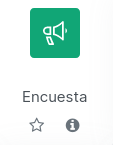
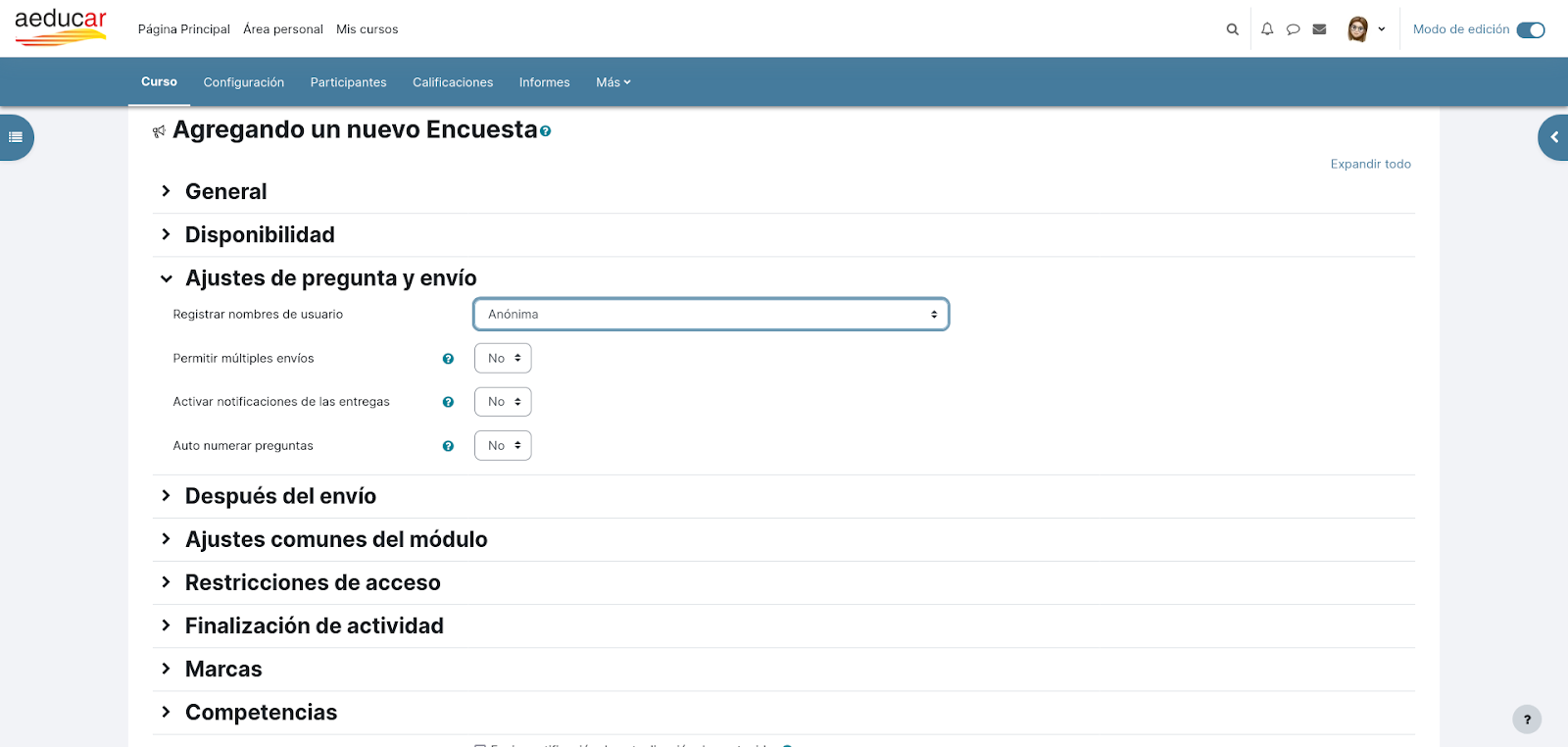
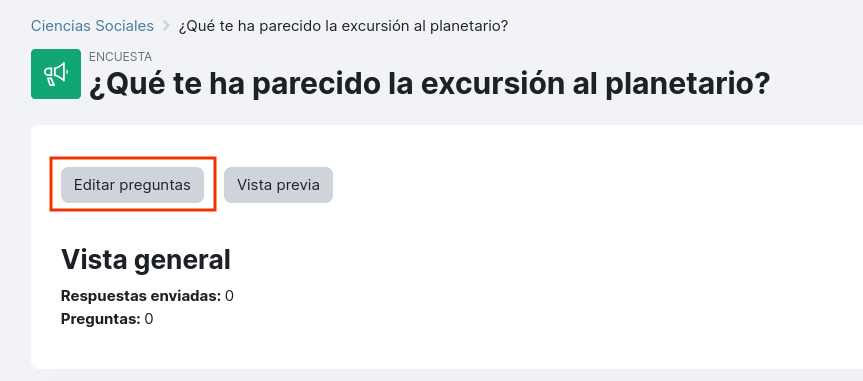
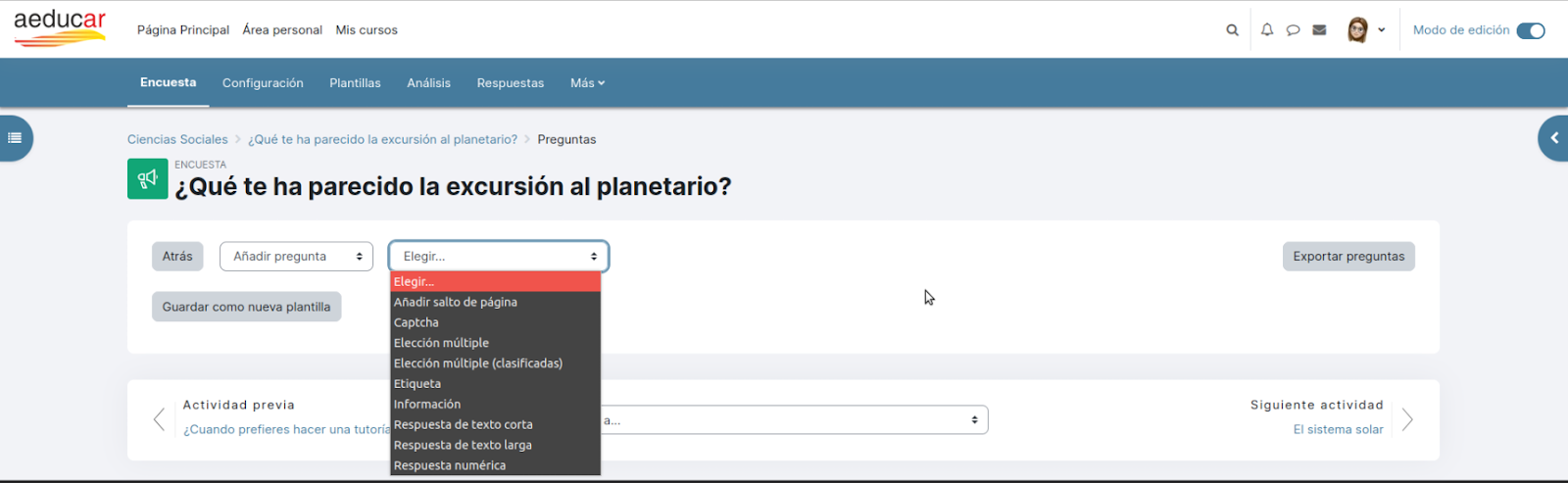
No comments to display
No comments to display